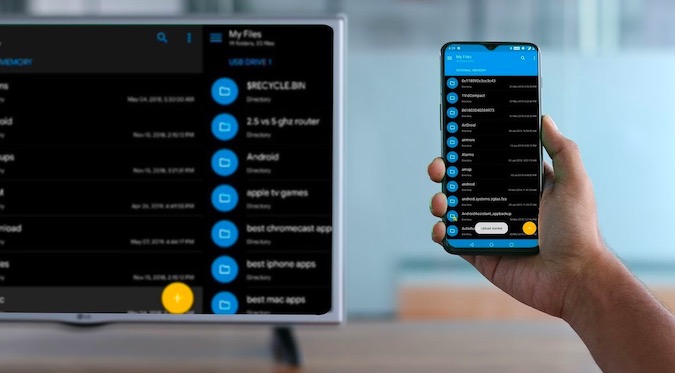Содержание
Fire Stick основан на Android, но представляет собой совершенно другой интерфейс. Вы получаете встроенную поддержку Alexa «из коробки», она хорошо сочетается с вашим другие устройства Алекса , предлагает лучший пользовательский интерфейс, а запускает приложения Android так же, как Android TV подойдет. Если вы не знаете, как устанавливать приложения на Fire Stick, не волнуйтесь. Я составил список всех способов установки приложения на Fire TV Stick. Начнем.
Как загружать приложения на Firestick
1. Спросите Алексу
Самый простой способ установить приложения на Fire Stick — вежливо попросить Алексу. Конечно, вы также можете устанавливать приложения вручную с помощью экранной клавиатуры, выбрав увеличительное стекло (в крайнем левом углу меню) и введя название приложения, которое вы хотите установить.
Но разговаривать с Алексой намного проще. Просто нажмите и удерживайте кнопку Alexa на пульте Firestick, чтобы говорить. Например, вы можете сказать «Alexa, найди приложение [название приложения]», после чего Alexa покажет вам несколько результатов. Нажмите кнопку «Получить» рядом с результатом поиска, чтобы установить приложение. Единственное предостережение в отношении этого метода заключается в том, что Alexa предоставляет результаты только из Amazon App Store, в который входят такие популярные приложения, как Netflix, Hulu, HBO, Spotify и т. д.
Связанное: Как подключить AirPods к Fire Stick и отрегулировать его громкость
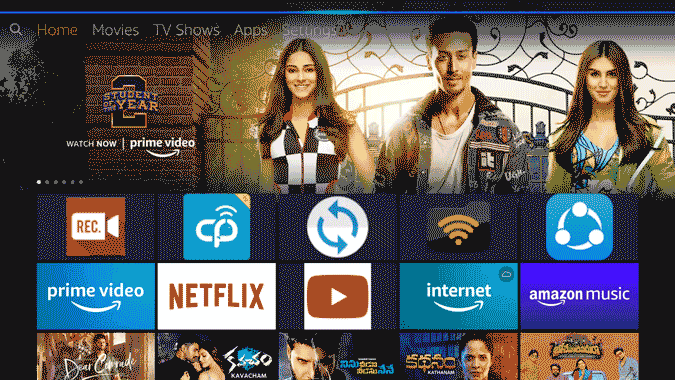
2. Магазин приложений Amazon
Использовать Alexa — это нормально, но если вам нужно больше контроля и возможностей, вы можете посетить App Store на своем Fire Stick.
Перейдите на главный экран вашего устройства Fire TV и нажимайте кнопку вправо на пульте дистанционного управления, пока не дойдете до раздела «Приложения». Вы увидите сетку всех приложений, доступных на ваших Firestick и Fire TV. Прокрутите вниз и используйте клавиши со стрелками влево и вправо на пульте дистанционного управления для перемещения между приложениями. Выберите приложения, которые хотите установить, нажав центральную кнопку на пульте дистанционного управления, нажмите Выбрать и нажмите кнопку в центре навигационной панели.
Прочитано: Как отразить экран Mac на Fire TV Stick
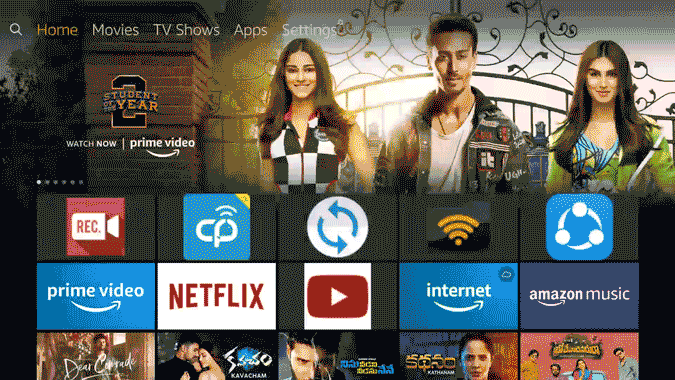
3. Использование веб-сайта Amazon
Другой способ установить приложения на Firestick — с компьютера.
Просто убедитесь, что вы вошли в ту же учетную запись Amazon на своем компьютере, что и в Firestick. Затем с помощью компьютера перейдите к Магазин приложений Amazon . Эта ссылка автоматически перенаправит вас в каталог вашей страны.
и приобретайте приложения прямо из своей учетной записи Amazon. Ваша Fire Stick автоматически установит эти приложения через несколько минут. После загрузки страницы прокрутите вниз или воспользуйтесь поиском, чтобы найти приложение, которое вы хотите установить, и щелкните его. Щелкните раскрывающееся поле, расположенное прямо под надписью «Доставить», выберите Firestick и нажмите «Получить», чтобы установить его. Подождите несколько секунд, и приложение будет загружено в раздел «Приложения» вашего Firestick.
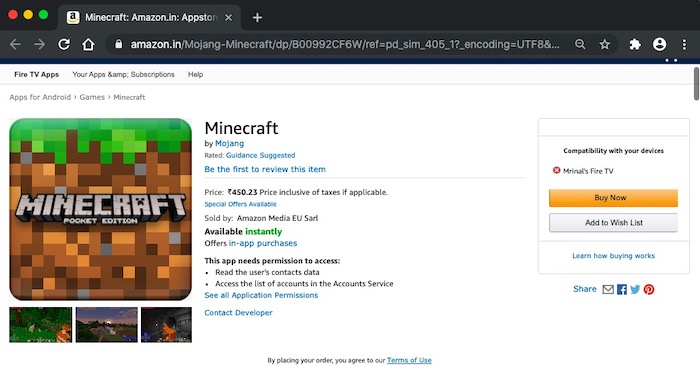
4. Легкие пожарные инструменты
Простой способ установить приложения Android с телефона на Amazon Firestick — использовать приложение Легкие пожарные инструменты . Пока ваш Firestick и Android-смартфон подключены к одной и той же сети Wi-Fi, с помощью этого приложения вы можете легко переносить приложения со своего телефона на Firestick через Wi-Fi.
Однако имейте в виду, что поскольку большинство приложений Android не оптимизированы для большого экрана, не каждое приложение будет хорошо масштабироваться из книжной ориентации вашего телефона в альбомную ориентацию телевизора. Вот как это работает.
Чтобы начать, перейдите в «Параметры разработчика» в настройках Fire TV Stick и включите отладку ADB и приложения из неизвестных источников.
Затем установите приложение Легкие пожарные инструменты на свой Android и откройте его. Он покажет вам список всех приложений, установленных на вашем телефоне. Затем нажмите кнопку «Обнаружение» вверху, как показано на изображении ниже. Он автоматически обнаружит все устройства Fire Stick в сети. нажмите, чтобы выбрать Fire Stick по вашему выбору.
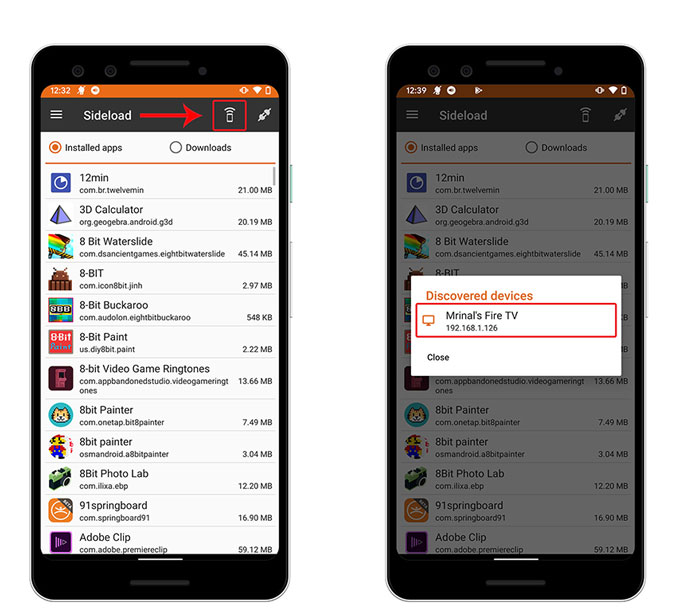
Установите соединение, нажав кнопку «Подключить» в правом верхнем углу. На экране телевизора появится сообщение «Отладка ADB». Примите его, чтобы включить, и ваша Fire Stick будет готова к приему приложений со смартфона.
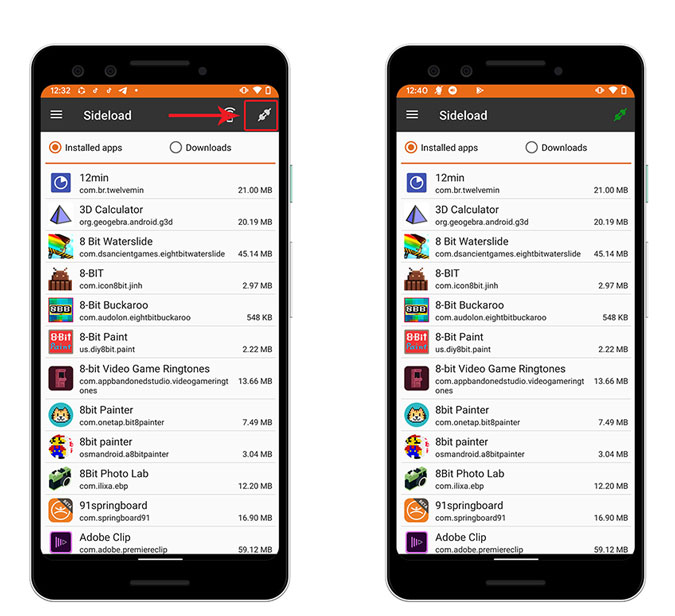
После подключения вы можете перенести приложения, которые уже установлены на вашем телефоне, или те, которые вы скачали в виде APK-файлов. Нажмите на имя файла или имя APK и нажмите «да» в ответ на запрос, и вы увидите, что приложение перенесено и установлено на Fire Stick.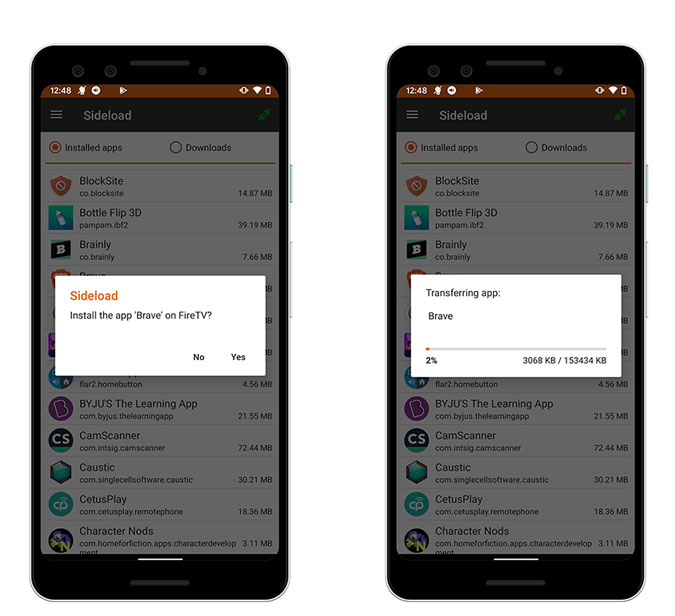
5. Игра с Цетусом
Easy Fire Tools работает нормально, но его настройка — это непростая задача, и если вы ищете что-то готовое к использованию, я рекомендую CetusPlay. Он не только позволяет загружать на Fire TV Stick приложения, такие как Easy Fire Tools, но также предоставляет массу дополнительных функций, таких как транслируемые изображения, видео, фильмы и т. д., практически без задержек. Вы также можете передавать длинные URL-адреса на Fire Stick с помощью приложения.
Чтобы это заработало, просто установите CetusPlay на свой телефон Android из Play Store. И, как и в случае с простыми Firetools, вам необходимо включить «Отладку ADB» и «Приложения из неизвестных источников», перейдя в «Параметры разработчика» в настройках Fire TV Stick. Теперь вернитесь к своему телефону и откройте только что установленное приложение CetusPlay. Он автоматически подберет все Firestick (или даже Android TV или Smart TV) в вашей сети. Нажмите на свое имя Firestick, и на Firestick появится всплывающее окно для подтверждения соединения, нажмите «Разрешить» и введите код, который вы видите на своем телевизоре, и все готово. Теперь вы сможете управлять своим Firestick с помощью пульта, встроенного в приложение CetusPlay. Проведя пальцем вправо по приложению, вы откроете дополнительные возможности для отправки файлов, фотографий, URL-адресов и, конечно же, приложений с вашего телефона напрямую в Firestick.
Читайте также: Как отразить экран iPhone на Fire Stick
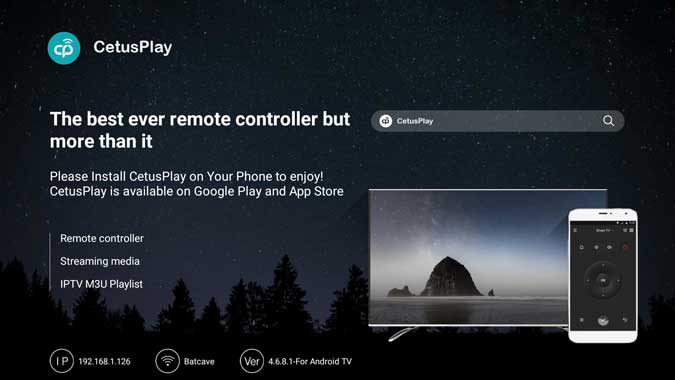
6. Аптоид ТВ
Проблема с загрузкой неопубликованных приложений заключается в том, что на Fire Stick невозможно автоматически обновлять приложения. Откройте Aptoide TV, замену Play Store для вашего Fire TV. Он позволяет устанавливать все приложения, недоступные в Amazon App Store, и обновлять их.
Несмотря на то, что приложение Aptoide TV полностью оптимизировано для Fire TV Stick/4K, вы не можете найти его в Play Store или Amazon Apps Store. Чтобы установить его на Fire Stick, вам придется использовать Easy Fire Tools.
Для этого перейдите на страницу Веб-сайт Aptoide TV и загрузите файл АПК на свой смартфон. После этого используйте Easy Fire Tools, чтобы установить приложение на Fire Stick. Теперь вы можете использовать приложение Aptoide TV для установки любого другого приложения.
Читать: Потеряли пульт Fire Stick? Вот ваши варианты
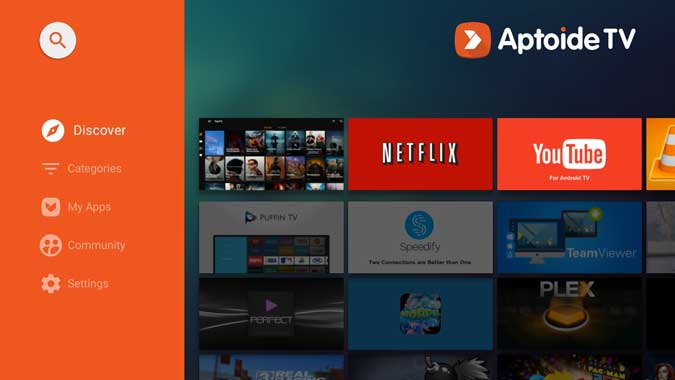
7. USB-накопитель
Если ничего не помогает, вы все равно можете загружать приложения на Fire Stick с помощью USB-накопителя. Fire TV Stick поддерживает вход USB. Единственное, что нужно для разблокировки этой функции — это $7 Кабель Micro USB 2-в-1OTG от Amazon , который позволяет вставить USB-накопитель в Fire TV Stick.
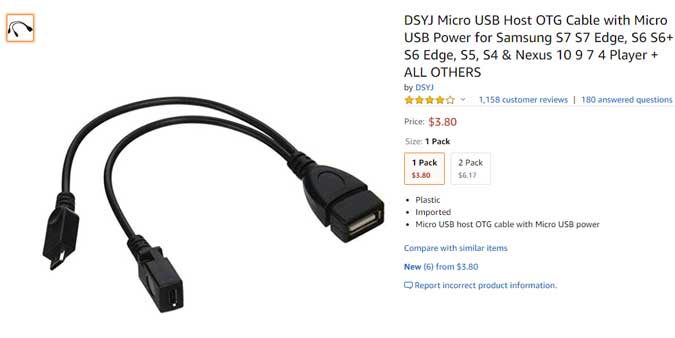
Подключите USB-накопитель к хост-кабелю USB и просмотрите его с помощью проводника. Коснитесь APK, чтобы установить его на Fire Stick. Достаточно просто?
8. Использование Google Диска
Предыдущий метод был немного неудобен, поскольку для него требовался как адаптер USB OTG, так и флэш-накопитель. Если у вас нет к ним доступа, вы также можете использовать облачные сервисы, такие как Google Диск, для переноса APK-файлов со своего телефона или ПК на Fire Stick или Fire TV.
Для начала загрузите APK-файл APKmirror на свой телефон или компьютер. Причина, по которой мы рекомендуем APKmirror, заключается в том, что он создан авторитетной полицией Android и не содержит вредоносных программ. Однако найти подходящую загрузку по-прежнему немного сложно.
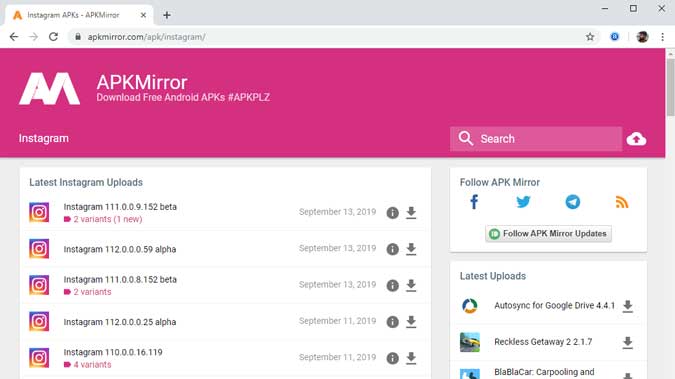
Например, после того как вы загрузите APK на свой Android, я хочу, чтобы приложение Instagram было на моем Fire Stick.
Загрузив APK, загрузите его на свой учетная запись Google Диска и перейдите на свое потоковое устройство. Откройте Файловый командир или любой другой файловый менеджер с поддержкой облака . Теперь войдите в систему с той же учетной записью Google, в которой установлены APK.
Вы должны увидеть APK-файл и загрузить его. После завершения загрузки установите их.
И вот она, расширенная версия Instagram на Andriod TV. Хотя это может показаться простым, на мой взгляд, это слишком большая работа, особенно если у вас есть более простые методы, показанные выше.
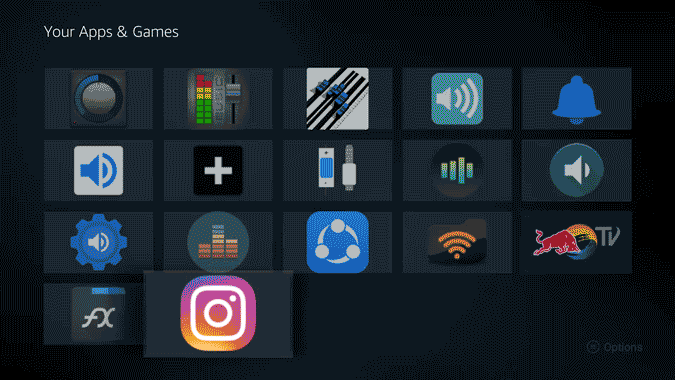
Установить Гугл Диск
Подведение итогов
Это было несколько способов, которые вы можете использовать для установки приложений на Fire Stick. Для некоторых методов, таких как Easy Fire Tools и Aptoide TV, для установки приложений требуется другой смартфон, в то время как другие методы, такие как Alexa и Amazon App Store, довольно просты. Суть в том, что Fire Stick — это больше, чем просто устройство потоковой передачи, и вы сможете в полной мере воспользоваться тем, за что заплатили. Что вы думаете об этих методах? Дайте мне знать в комментариях ниже, если у вас есть лучший способ установки приложений на Fire Stick.